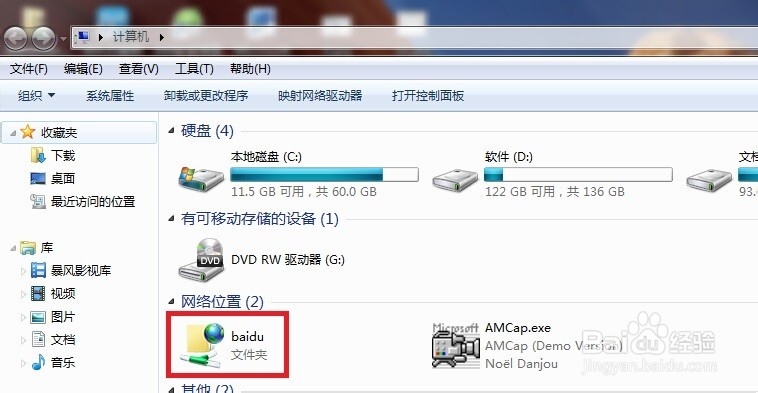1、在桌面上鼠标双击“计算机”,进入“计算机”窗口
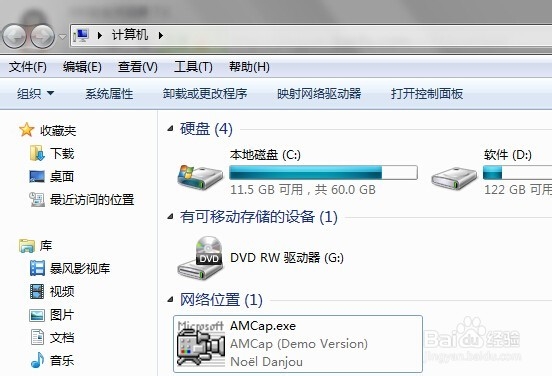
2、在“计算机”窗口中,选择“映射网络驱动器”
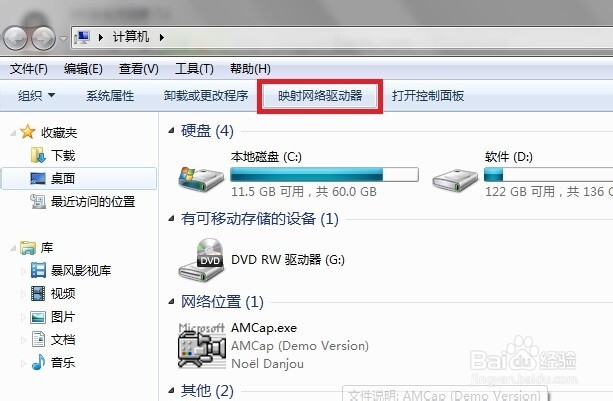
3、进入“映射网络驱动器”窗口
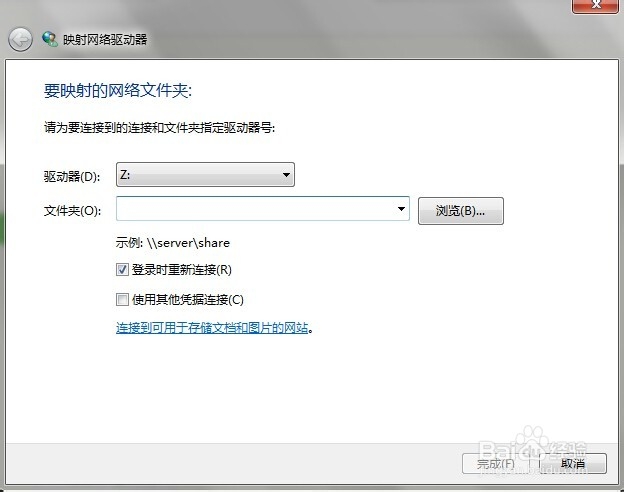
4、设置盘符,可以使用默认,也可以自己手动设置
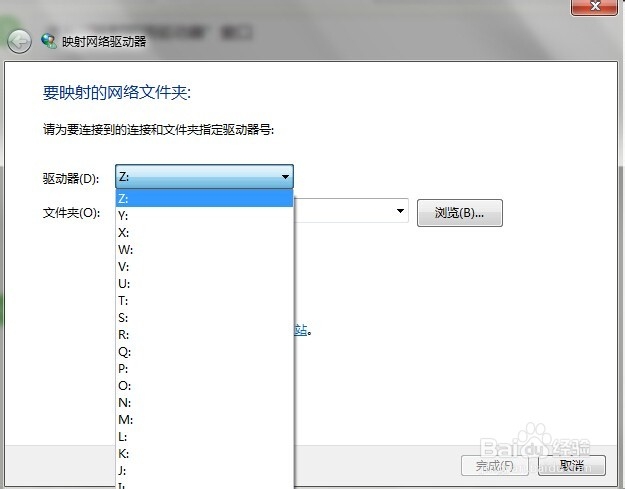
5、在“映射网络驱动器”窗口,鼠标点击“连接到可以用于存储文档和图片的网站”
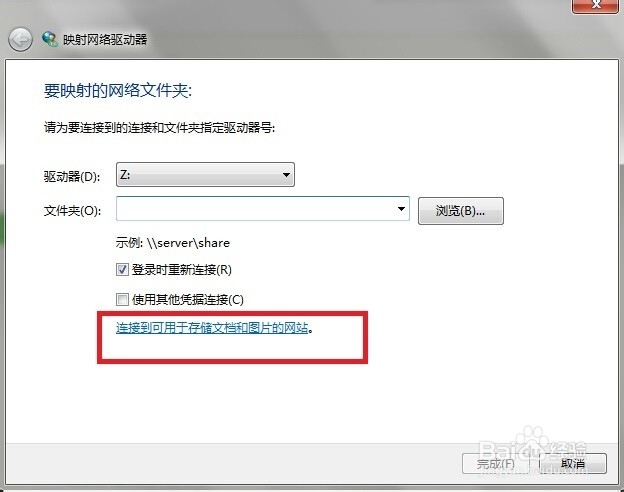
6、浏览向导信息,并点击“下一步”
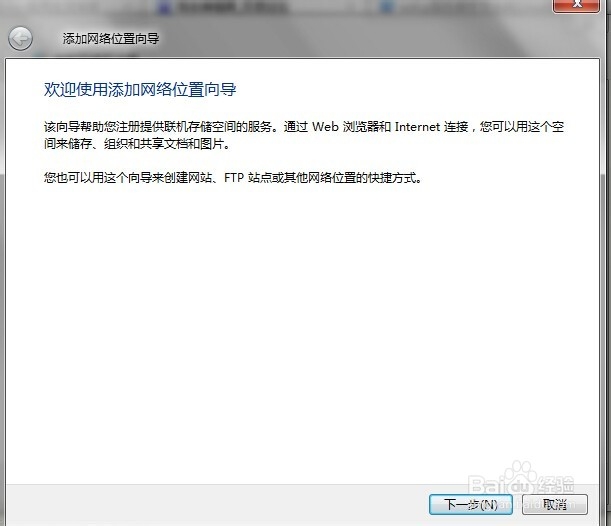
7、看到“选择自定义网络位置”页面,点击“下一步”
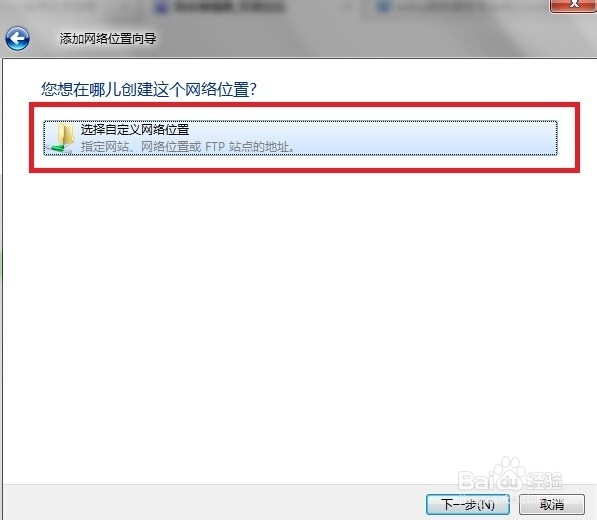
8、输入ftp站点地址ftp地址格式为“ftp://***.****.***”输入ftp地址后,点击“下一步”
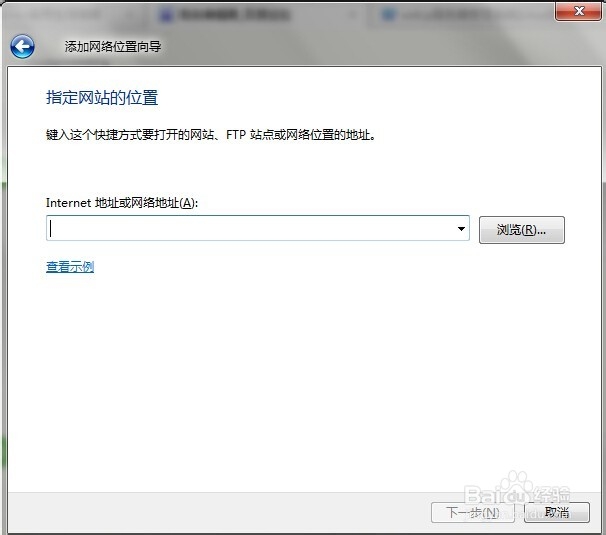
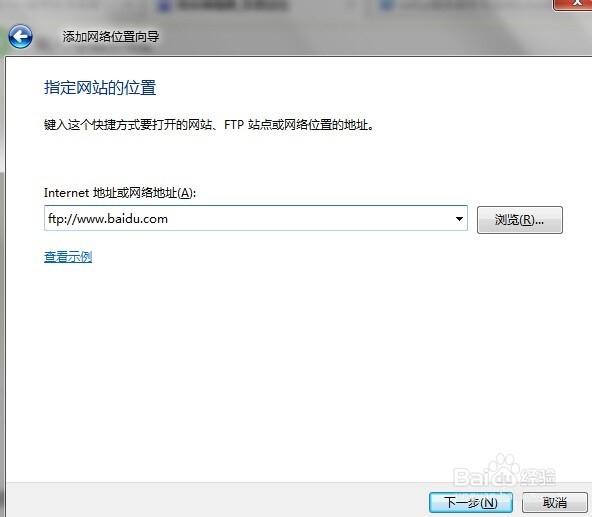
9、默认是选中“匿名登录”,选择取消此选项,并输入ftp登录名,并点击“下一步”
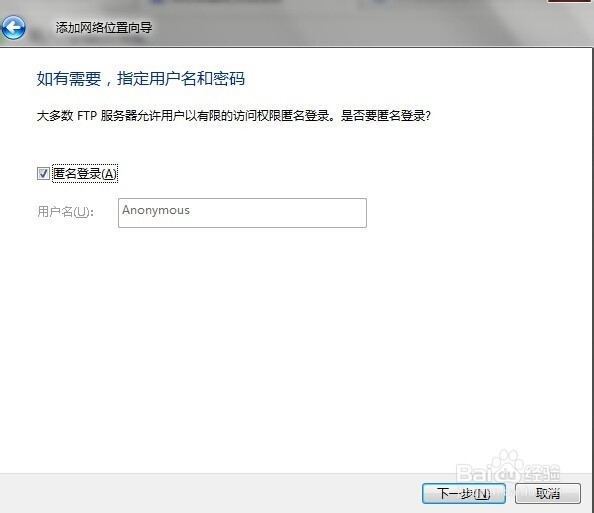
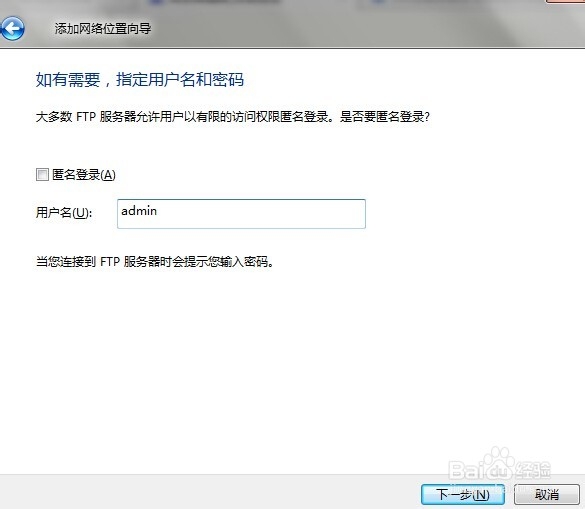
10、设置名称,然后点击下一步
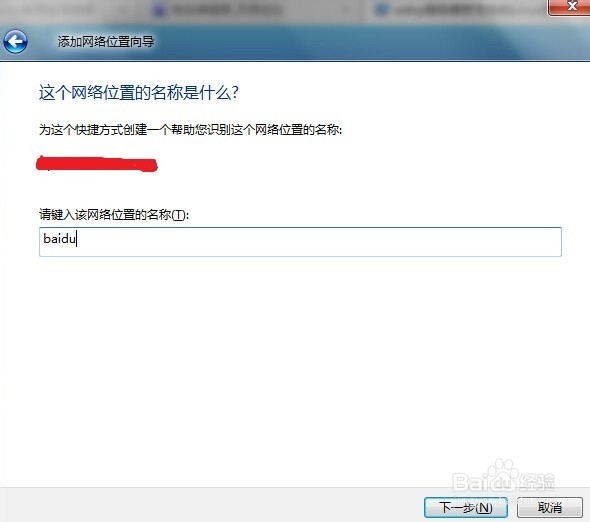
11、创建完成,点击“完成”
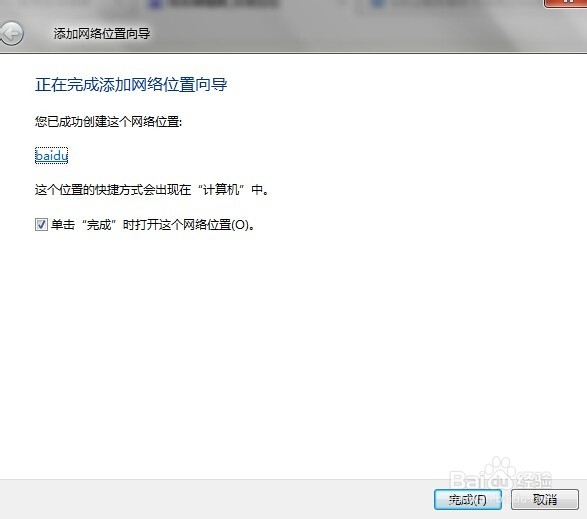
12、创建完成后,会自动弹出ftp登录窗口,输入账户和密码登录
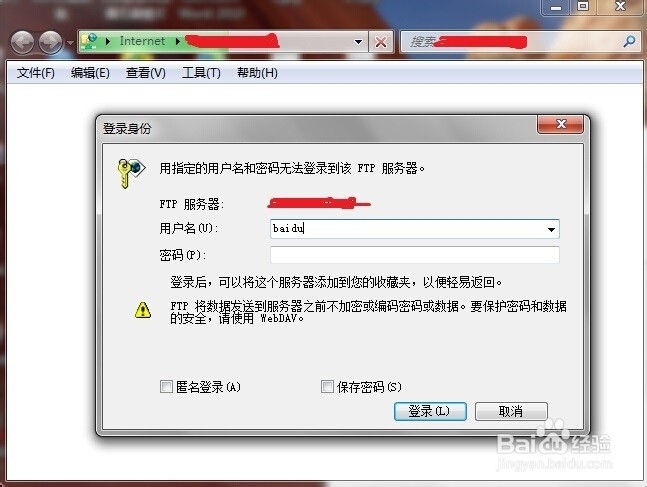
13、等成功后会弹出ftp窗口,现在可以直接管理ftp空间了。
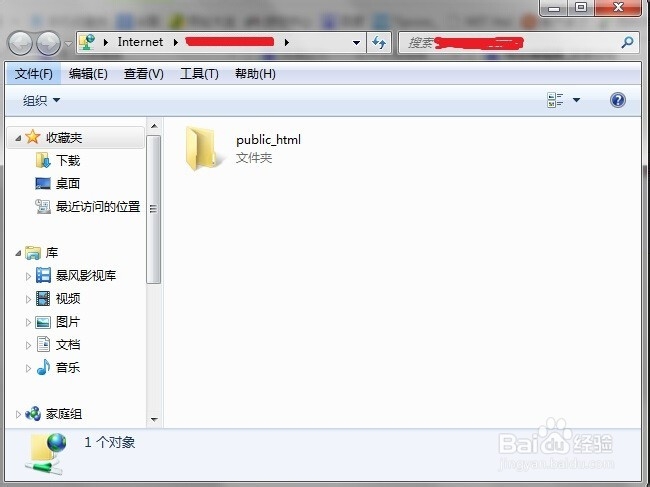
14、进入我的“计算机”就可以看到ftp空间已经影视完成了。现在可以管理ftp空间的文件了,也可以通过复制,粘贴,剪切,删除等来上传,下载,删除ftp空间大文件。